360极速浏览器打开新标签时自动切换方法教程
时间:2023-07-21 14:02:33作者:极光下载站人气:524
360极速浏览器是很多小伙伴都在使用的一款软件,在其中访问网页时我们有时候会需要同时打开多个标签页,比如在当前的标签页中点击点击某个链接跳转到另一标签页等等,但是有的小伙伴发现自己的360极速浏览器中点击链接打开新标签页时不会自动切换显示新标签页,小伙伴们知道具体该如何进行操作吗,其实操作方法是非常简单的,只需要进行几个非常简单的操作步骤就可以了,小伙伴们可以打开自己的软件后一起动手操作起来。接下来,小编就来和小伙伴们分享具体的操作步骤了,有需要或者是有兴趣了解的小伙伴们快来和小编一起往下看看吧!
操作步骤
第一步:双击打开360极速浏览器;
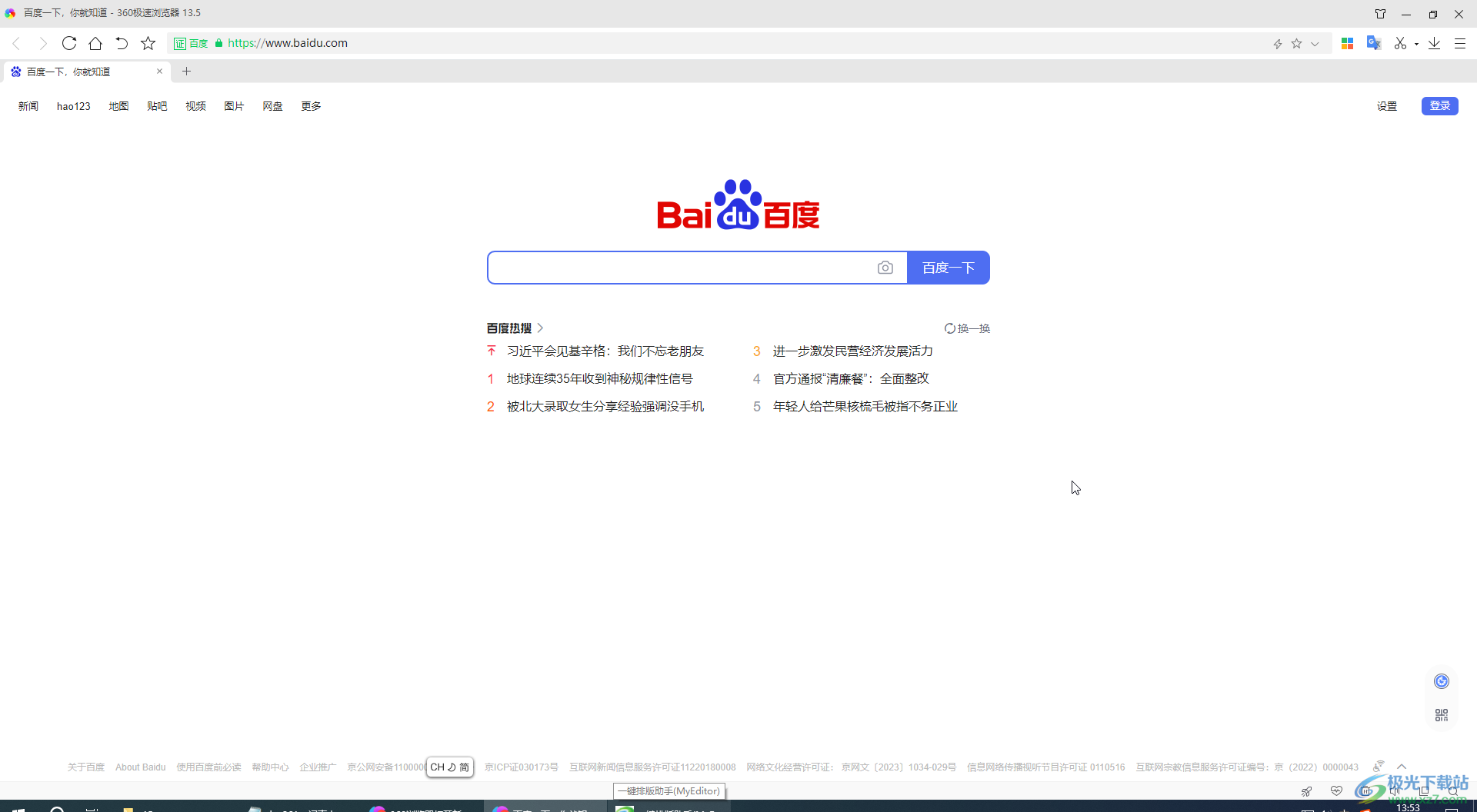
第二步:在界面右上方点击如图所示的三条横线图标后点击“选项”;
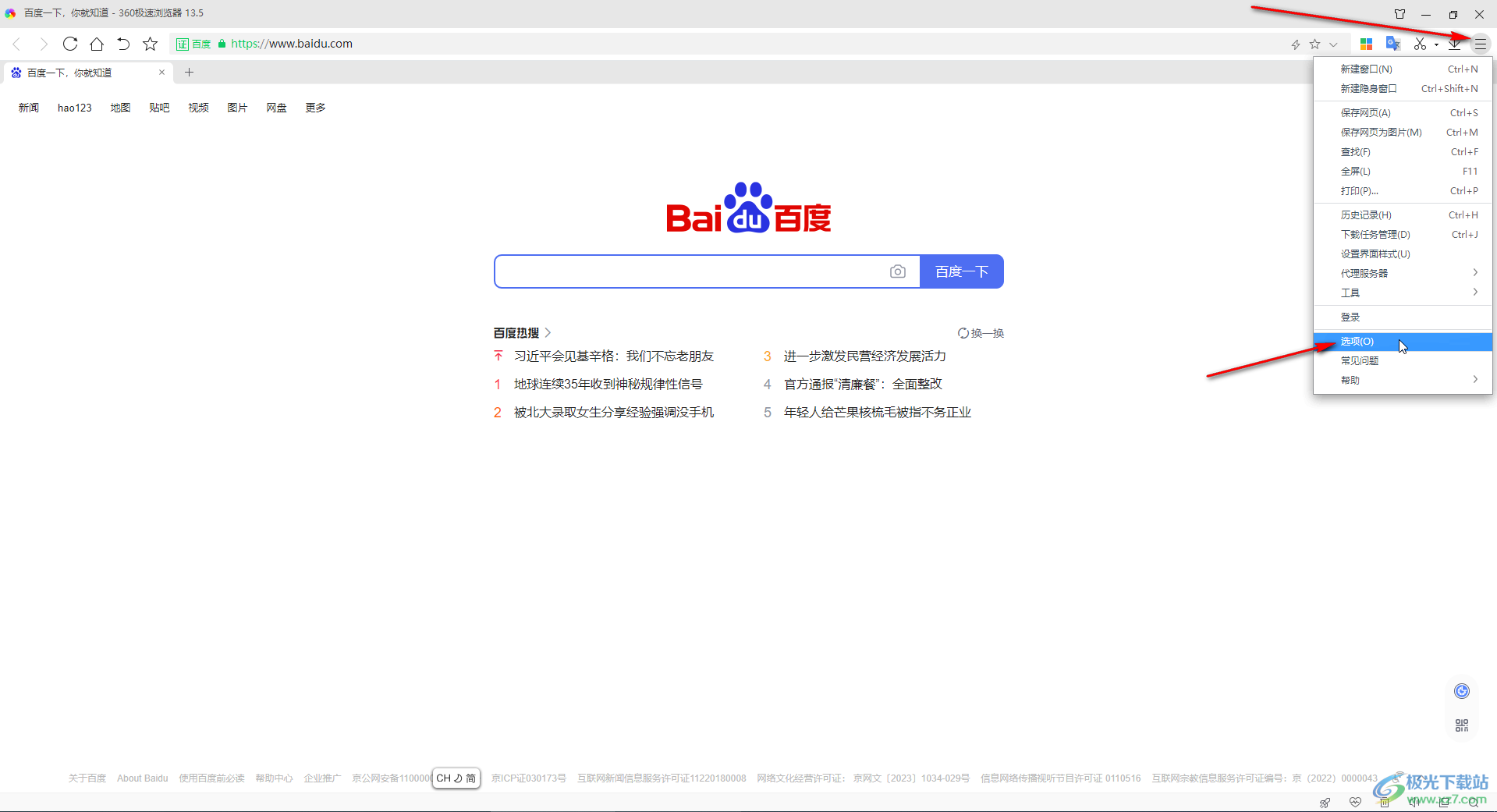
第三步:在界面左侧点击切换到“标签设置”栏,点击勾选“点击链接打开新标签时,总是切换到新标签页”,可以看到上方“修改已生效”的提示,如果有需要还可以点击设置新标签页打开的位置,比如我们这里选择为右侧;
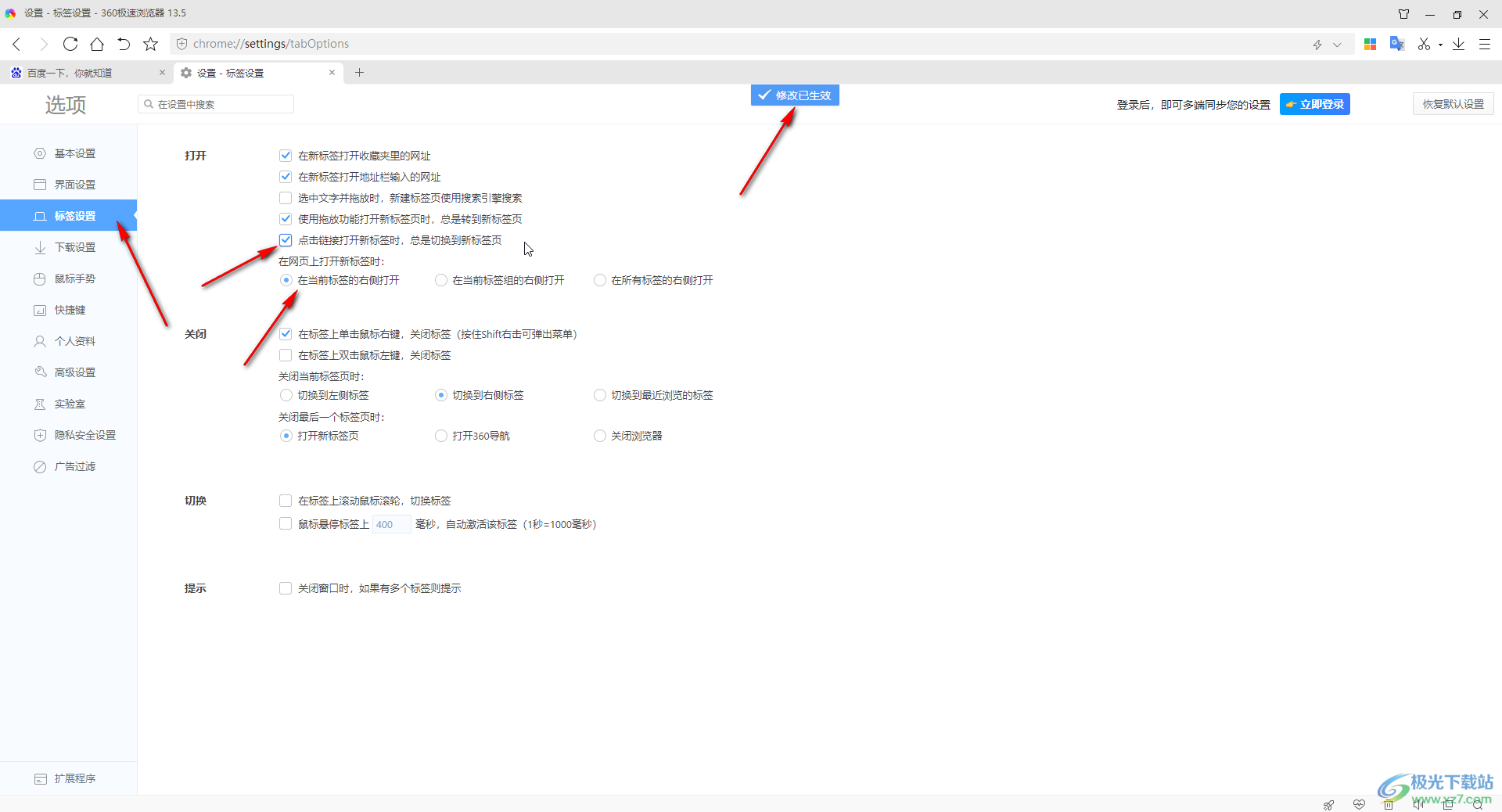
第四步:也可以进入设置界面后,在如图所示位置输入关键词查找功能,然后进行勾选设置;
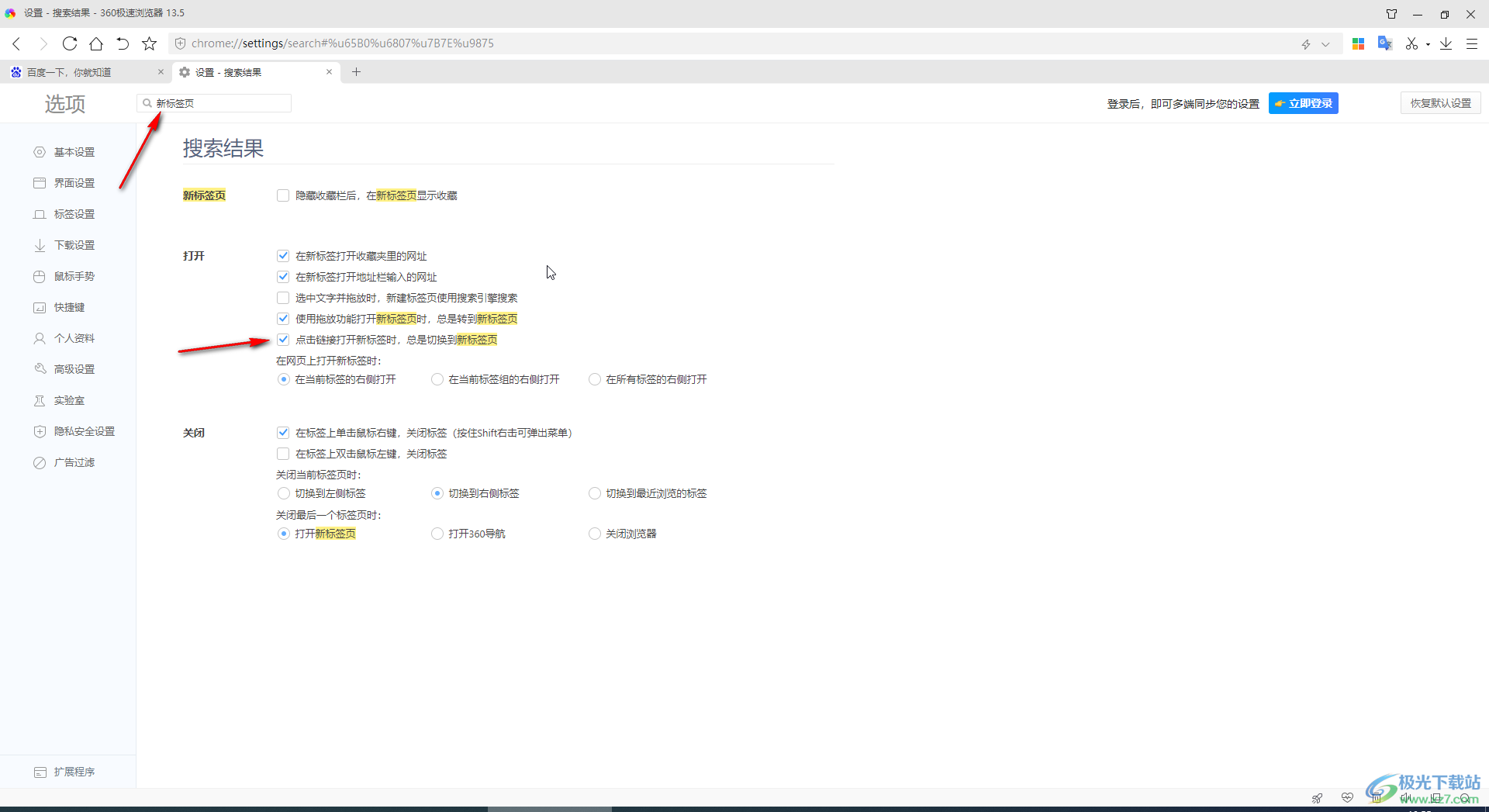
第五步:后续点击打开新标签页时就会在右侧出现,并且自动切换到新的标签页。
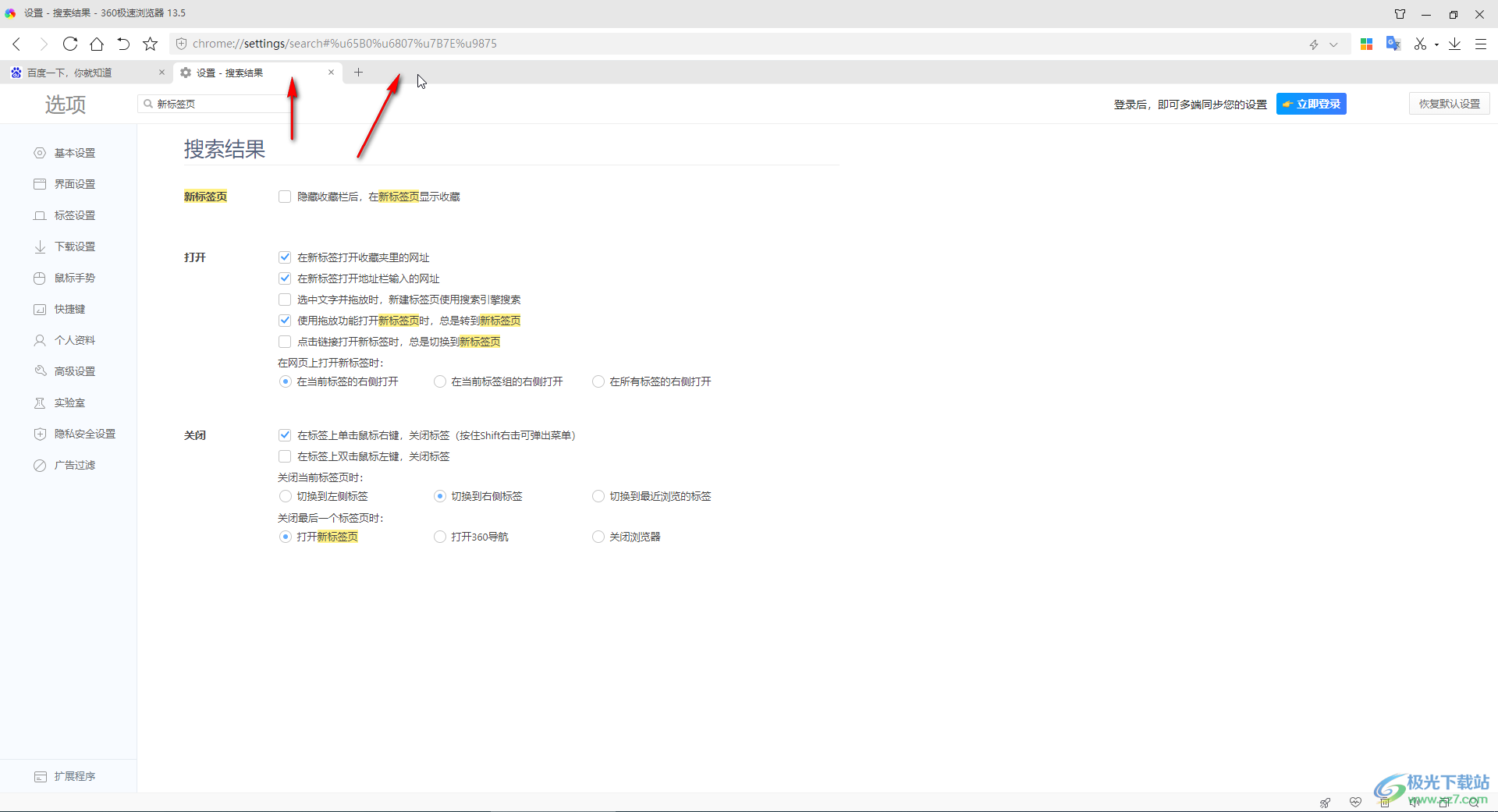
以上就是电脑版360极速浏览器中解决打开新的标签页不自动调整到相应页面的方法教程的全部内容了。以上解决步骤操作起来都是非常简单的,小伙伴们可以打开软件操作起来。

大小:138 MB版本:v22.3.3065.64环境:WinAll, WinXP, Win7, Win10
- 进入下载
相关推荐
相关下载
热门阅览
- 1百度网盘分享密码暴力破解方法,怎么破解百度网盘加密链接
- 2keyshot6破解安装步骤-keyshot6破解安装教程
- 3apktool手机版使用教程-apktool使用方法
- 4mac版steam怎么设置中文 steam mac版设置中文教程
- 5抖音推荐怎么设置页面?抖音推荐界面重新设置教程
- 6电脑怎么开启VT 如何开启VT的详细教程!
- 7掌上英雄联盟怎么注销账号?掌上英雄联盟怎么退出登录
- 8rar文件怎么打开?如何打开rar格式文件
- 9掌上wegame怎么查别人战绩?掌上wegame怎么看别人英雄联盟战绩
- 10qq邮箱格式怎么写?qq邮箱格式是什么样的以及注册英文邮箱的方法
- 11怎么安装会声会影x7?会声会影x7安装教程
- 12Word文档中轻松实现两行对齐?word文档两行文字怎么对齐?
网友评论